
你好,我是陳西。
本次我們來講解一個影視傳媒行業PPT實戰定制設計,總之就是很厲害的嗦!
先來看下甲方給到的原始PPT材料。如下:
這個是原始的PPT材料,我們需要根據這個文字內容材料來設計PPT定制級效果。
客戶要求是,以黃色作為主色調,盡量簡約有創意,排版清晰,邏輯明確就行。
直接來看下我們設計后的一個效果吧。如下:
總體設計以黃色為主色調適合用于裝飾ppt小圖片,排版清晰,還有一些創意性的設計,雖然整體上比較簡單,但是需要考慮客戶的需求嘛!
接下來我們分析一下設計思路和一些操作技巧。
? 01
來看第一頁原始PPT文件材料。
如下:
這是公司介紹型的PPT,這一頁是PPT整體的封面頁。
考慮到簡約清晰,邏輯明確,我們就不使用外部的素材圖片裝飾了。
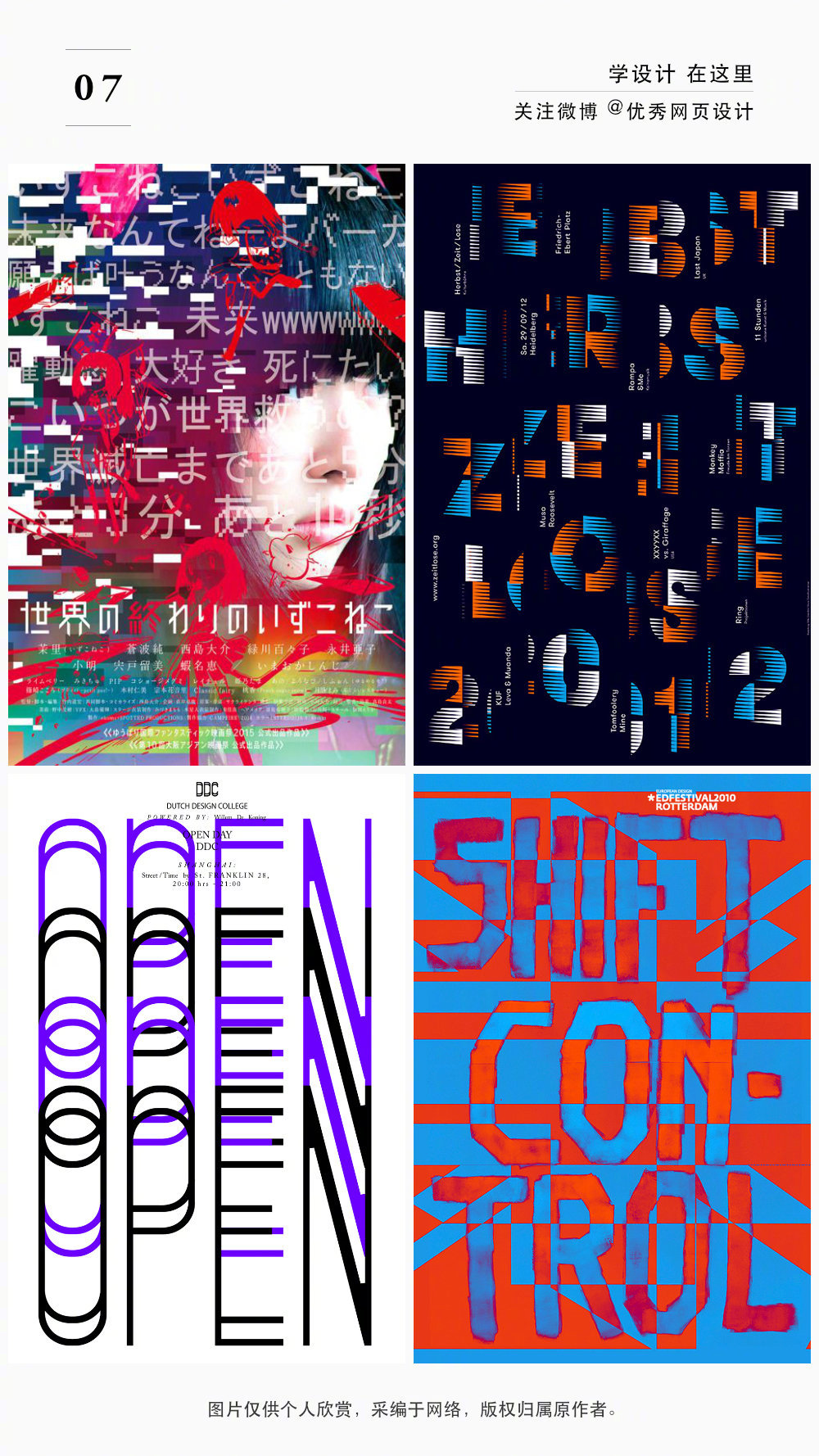
全部在PPT里面進行制作,巧妙的使用形狀和線條就行。
大家也要掌握一下在沒有素材的情況下,如何快速設計制作PPT。
訣竅就是用好形狀和線條,有時候搭配上漸變和陰影,基本能夠完成大多數的PPT設計了。
當然,具體情況具體對待,根據不同的客戶設計需求,來思考制作出符合客戶預期的PPT效果就行。
看下設計后的效果:
這一頁PPT封面的設計,我們就是采用大量形狀和線條來制作一個比較有創意的PPT背景,加上文案的排版就OK了。
看下具體的操作方面的細節。如下:
選取一個黃色,作為整體的PPT背景色。
接著使用線條制作網格紋理,豐富PPT的背景。如下:
由水平線和豎直線等間距排列制作出的網格紋理效果。
怎么把這些線條調節為等間距的效果呢?
我們復制多個水平線然后全部選中,在形狀格式的對齊里面,有縱向分布這個功能可以快速的調整。
同理,選中全部豎直線,有橫向分布可以調整。
當然,也有其它快捷鍵可以快速制作等間距效果,比如F4或者Ctrl+D,大家可以試一下。
將這個網格紋理排版到PPT背景中。如下:
這樣背景效果就豐富一些了。
我們繼續使用一些形狀,來制作整個PPT的主體元素。如下:
使用多個圓角矩形,調節不同的大小、描邊,填充顏色等。
然后排版好再放到PPT背景中。如下:
PPT主體部分就完成了,中間留白用來排版文案。
現在還需要增加一些創意性的設計。如下:
使用線條、圓形、圓角矩形來制作一種掛繩的效果。
排版到PPT中。如下:
這樣子是不是就比較有創意了。
雖然只是加了一些小小的形狀,但是創意性就體現在這些細節中。
然后看下主標題文案的一個效果設計。如下:
使用灰白的圖片對文字進行圖片或紋理填充,同時再設置灰色描邊和陰影。
這樣字體就會有質感以及一些立體感,很不錯的一種字體效果處理方式。
再來將整體的文案進行一下排版設計。如下:
字體類型的選擇,效果的調整,還有對齊對比注意一下子就行。
最后將調節好的文案,還有一些使用PPT中自帶的形狀制作的裝飾元素,排版到整體PPT中。
如下:
PPT封面頁就制作好啦。
? 02
再來看下第二頁PPT的原始材料。
如下:
這是一個PPT的文字內頁設計。
我們先梳理一下文字內容邏輯,分一下段落,提煉小標題。
如下:
接著就是使用一些形狀,將這三個部分的內容進行統一規范一下。
看下制作后的一個效果。如下:
因為這一頁都是和影視相關的內容,那么我們可以考慮使用這種影視膠片的效果。
這樣也會增加PPT設計的創意性。
背景還是沿用之前的效果就行。其它的一些部分我們來拆解一下。如下:
這種影視膠片效果的制作非常簡單。我們這里采用的就是圓角矩形的組合拼接得到的。
一個大的圓角矩形適合用于裝飾ppt小圖片,然后上下都是一行等間距的小的圓角矩形,調節合適的顏色就行。
剩下的就是再增加一些形狀,制作一些統一的模塊用來排版文案。
如下:
將這些元素整合到PPT背景中,再加上三個部分的文案排版。
如下:
整個效果就制作好了,還是非常簡單的。
再來看下整體效果:
本次的PPT源文件也是給到大家的,如下:
可編輯可修改,比較不錯的!
◎源文件下載:搜索:陳西設計之家 看個人主頁簽名,關注后進入賬號右上角發消息:創意 即可下載素材及PPT源文件。
◎必備優質模板:點擊下載超值PPT模板
◎專業的事交給專業的人,有PPT定制,發布會PPT設計定制需求,可聯系陳西設計之家。
陳西推薦好文:
推薦 || 不可錯過的優質必備PPT模板
這不可能...怎么會有這么厲害的PPT!
神級PPT,看的我拳頭都硬了!佩服,佩服!
我給知名央企的大型論壇演講做了一份PPT,總裁一直夸:大氣!